
當前位置:首頁>PS制圖小技巧(干貨技巧)
PS制圖小技巧(干貨技巧)
當你們在辛辛苦苦的做出一張圖之后,是不是經常苦于不知道怎么后期處理,不怕,ps在向你招手~它能直接讓你的作品變得更優秀,并且也不需要你掌握太多的功能。介于我今天講的是技巧,所以不會聊特基礎的東西啦,我用的是photoshopCS4版本,因為我是一個念舊的人(我才不會告訴你我是懶得下新版本呢)。
(1)吸管
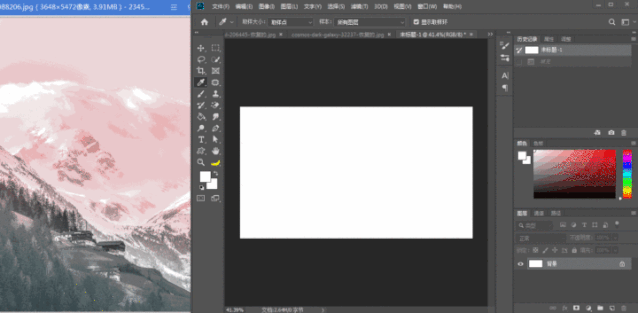
我們可以打開ps選中吸管工具,先在圖層中按住鼠標左鍵,切記不要松手喲~然后移動到我們需要的顏色出就提取出來啦~
(2)剪切蒙版
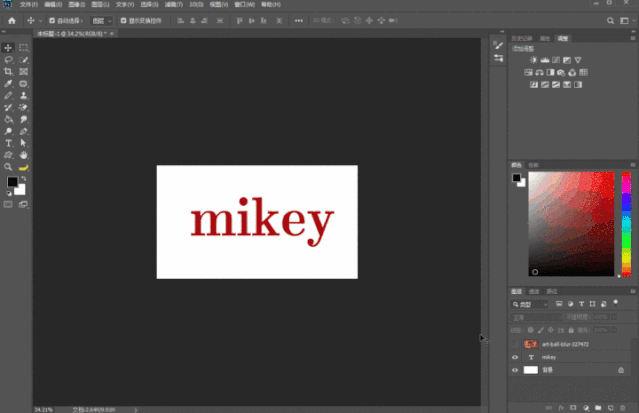
隨意找一張圖片,放在最上層,按住 Alt 鼠標指針出現對于下個圖層點擊左鍵確定。
(3)對稱
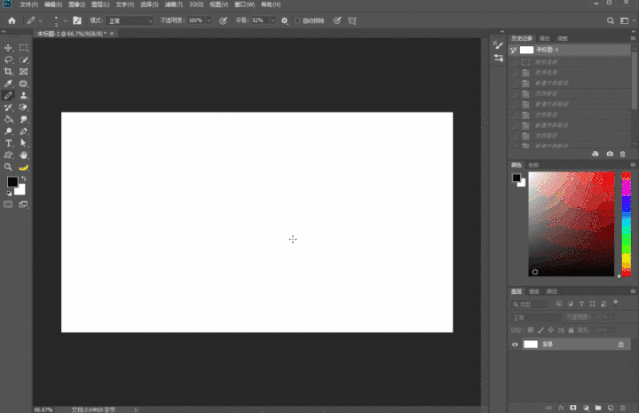
最新版本在選擇繪圖工具,屬性欄最后一個就是繪畫對稱其他版本在首選項「技術預覽」勾選啟用繪畫對稱。
(4)內容識別
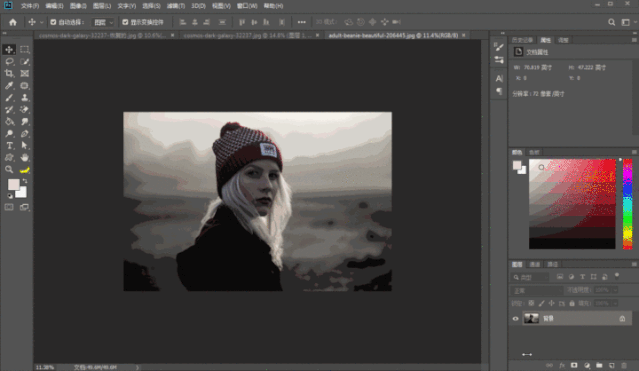
我們想要加寬圖像,可是只能出現空白,但是只需要我們輕輕勾選中內容識別,再來加寬(當然有些復雜的構圖電腦識別就會有誤)~
(5)變換選區
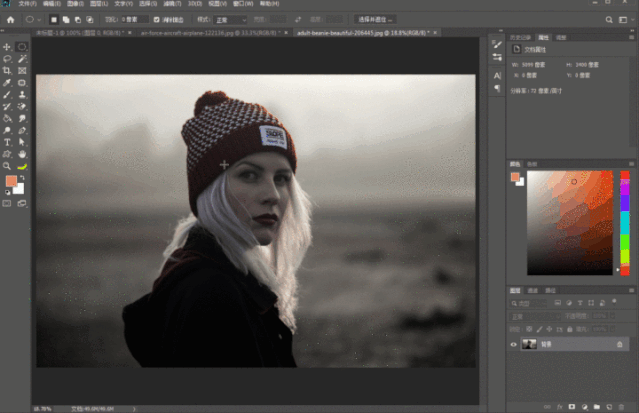
每次我們選擇了一個區域,發現不合適,就取消重新選,又錯又重來;教你一招,如果選區不合適,我們鼠標右鍵選擇選區變換就可以自由調整啦~
(6)一鍵刪除所有空白層
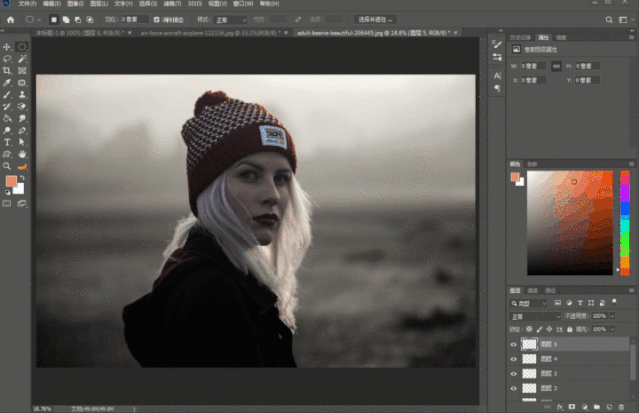
當我們在作圖過程中無意識建立太多空白圖層,然而一個一個圖層刪除是在太麻煩了;只需在菜單欄中選擇:文件→腳本→刪除所有空白圖層,電腦就會自動把所有的空白圖層刪除了。
(7)混合色帶消色
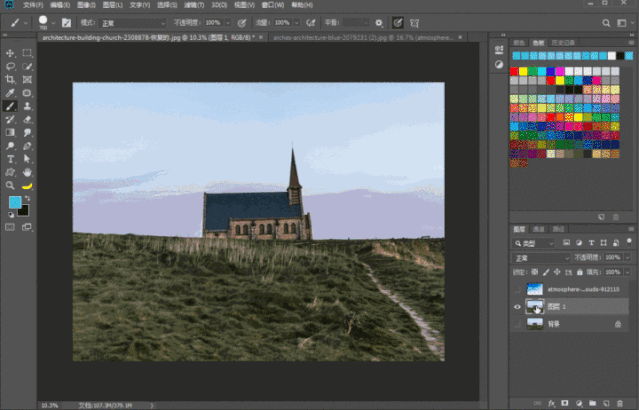
混合選項當中的混合色帶很好用,我們可以利用它消除一些純色,按住Alt可以把三角標分塊,過度柔和邊緣,這里我們依靠此方法替換了天空~
(8)窗口排列
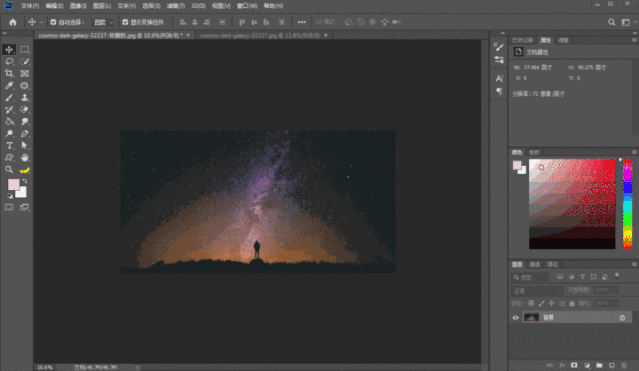
這個小技巧對我們作圖提升效率有奇效~
每次我們在處理細節的時候都會不停地放大縮小,很是麻煩,我們打開兩張相同的圖片然后在菜單欄當中選擇:窗口→排列→雙聯垂直。
(9)自動重復
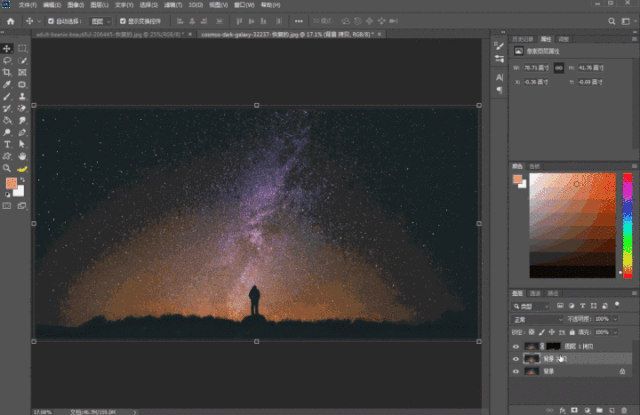
這波操作可以做出一些精美的效果圖,這里我們就用自動重復做出了星軌效果圖。
首先用蒙版選擇出不需要變動的地方,然后 Ctrl+T 進行0.5°的旋轉,選擇混合模式中的變亮,最后 Ctrl+Shift+Alt+T 自動重復。
(10)部分調色

每次我們進行曲線調色的時候都是整個圖像變暗或者變亮;我們選中不變的區域,添加曲線,蒙版中 Ctrl+I 反向, 再來拉動曲線,主體就不會被影響了~
(11)顯示單個圖層
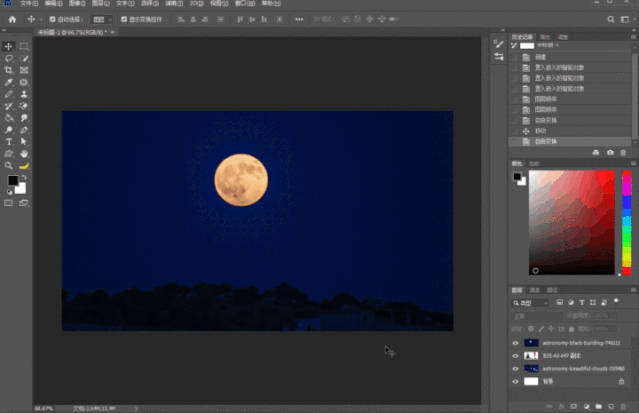
作圖過程中隨著圖層越來越多,一個一個關閉圖層實屬麻煩。現在只需要 Alt+鼠標左鍵 點擊圖層小眼睛即可~
(12)圖層標記
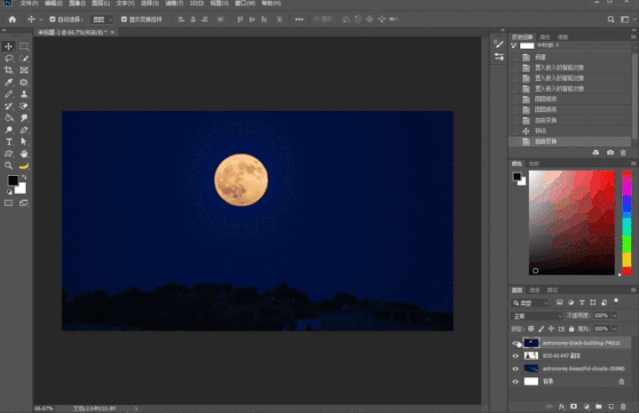
我們在做圖滴時候,最重要的就是思路,隨著圖層變多如果不進行分類的話很容易出現問題。
所以我們可以給圖層分組或者添加標記以便清晰的分辨每個圖層~
(13)一鍵關閉所有窗口
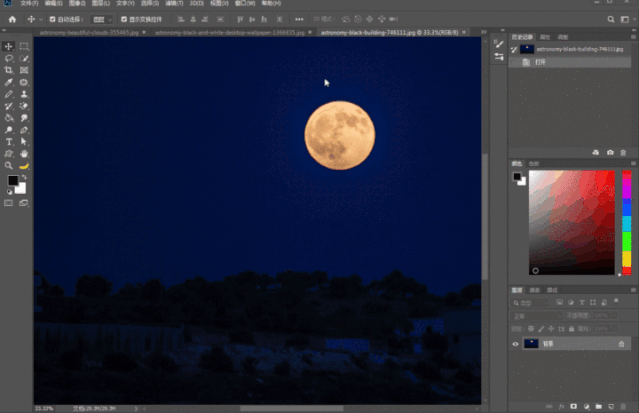
窗口太多,一個一個關太麻煩啦,shift+鼠標左鍵 直接搞定。
(14)增加歷史記錄
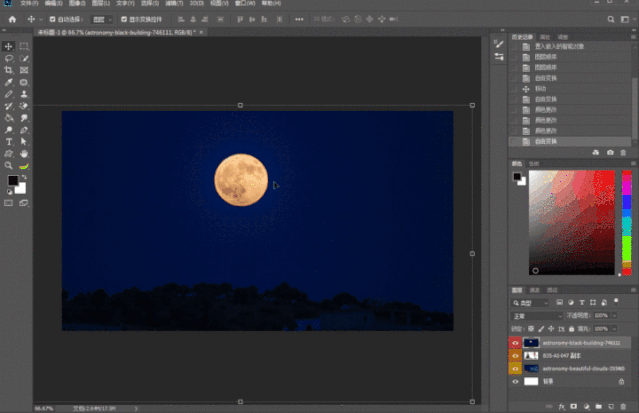
統默認的記錄歷史次數一般是20次,也就是說操作步驟超過之后就不會記錄下來,要想返回之前的操作就不行了。我們可以在首選項找到性能,然后調整歷史記錄,最高可以保存1000次~
快捷鍵的好處不只是裝13方便,有的時候要調整的間距精度更高,交互操作不好達到這種精度,這時快捷鍵就顯得特別有用。
以上,都拿小本本記下了嗎?希望這些秘密武器能夠,讓各位小伙伴的操作更上一層樓~
杭州清風室內設計培訓學校地址:杭州市科技園路65號新加坡科技園和達高科創新服務中心2層204號
附近公交站點: 二號大街文津路口 | 地鐵文海南路c出口
聯系方式:400-0571-545 0571-86625860 13346172170
Copyright 2013 szskmr.com All Rights Reserved.
杭州經濟技術開發區清風室內設計工作室 | 版權所有 | 浙ICP備13036621號-1 | 網站地圖
杭州下沙清風室內設計培訓學校專業從事于杭州室內設計培訓、杭州下沙手繪培訓的專業培訓機構,15年從事杭州下沙室內設計培訓,教師為你一對一服務。
国产SUV精品一区二区883|
少妇激情一区二区三区视频|
亚洲AV日韩AⅤ无码色老头|
伊人久久大香线蕉AV五月天宝贝|
中文亚洲AV片在线观看不卡|
漂亮人妻被强中文字幕|
附近公交站點: 二號大街文津路口 | 地鐵文海南路c出口
聯系方式:400-0571-545 0571-86625860 13346172170
Copyright 2013 szskmr.com All Rights Reserved.
杭州經濟技術開發區清風室內設計工作室 | 版權所有 | 浙ICP備13036621號-1 | 網站地圖
杭州下沙清風室內設計培訓學校專業從事于杭州室內設計培訓、杭州下沙手繪培訓的專業培訓機構,15年從事杭州下沙室內設計培訓,教師為你一對一服務。